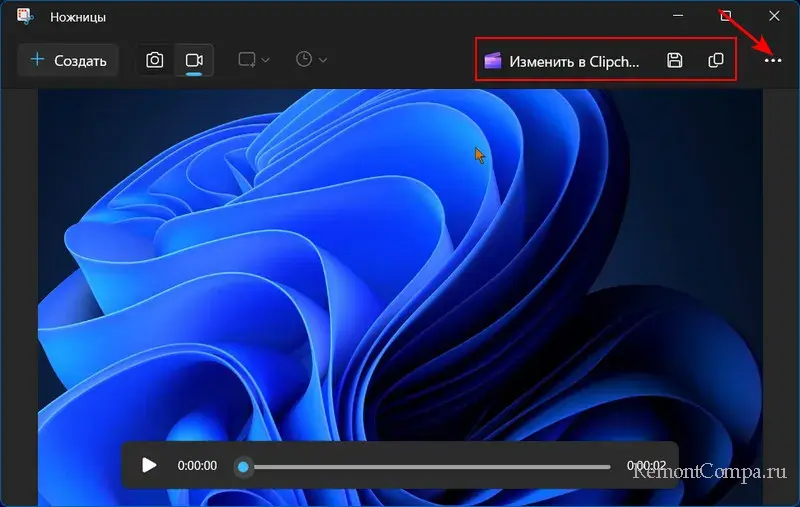Как записать видео с экрана приложением «Ножницы» в Windows 11

В этой публикации, друзья, рассмотрим, как записать видео с экрана в Windows 11 с помощью системного приложения-скриншотера «Ножницы». Приложение родом ещё из Windows Vista. После выхода Windows 11 оно претерпело кардинальные изменения, получив современную реализацию в интерфейсе WinUI этой операционной системы. А позднее, в 2023 году научилось не только делать снимки экрана, но ещё и записывать видео с экрана. И пополнило собой штатный арсенал средств Windows 11 для записи видео с экрана.
Как записать видео с экрана приложением «Ножницы» в Windows 11
Возможности по записи видео с экрана приложения «Ножницы» в Windows 11 предельно скромны. Оно записывает только видео, без звука. Предусматривается только одна область записи – выделенная нами. Как и при создании скриншотов, в плане записи видео с экрана приложение предусматривает лишь базовые возможности. Являет собой удобный инструмент на подхвате, если нам нужно быстро и просто отснять видеоряд с экрана, с использованием простейшего средства, без лишних заморочек и загрузки тяжёлых программ.
Запускаем «Ножницы», кликаем кнопку с изображением камеры, жмём «Создать».
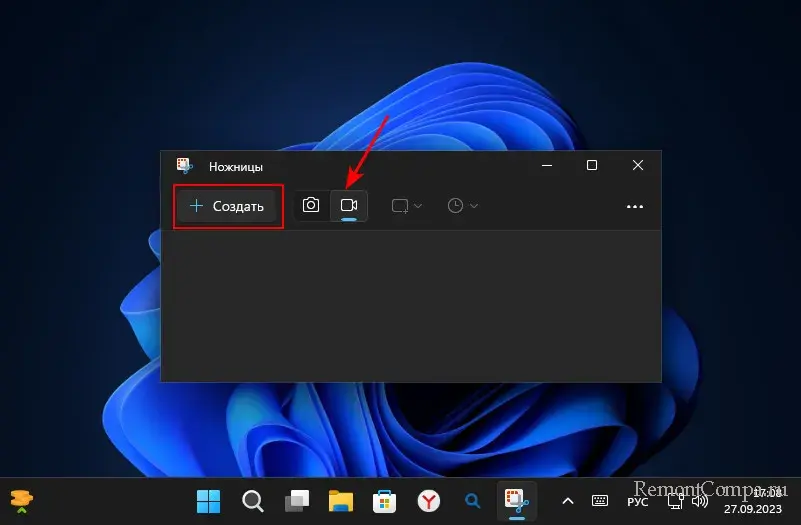
Прямоугольным блоком выделяем область записи видео. Жмём «Пуск».
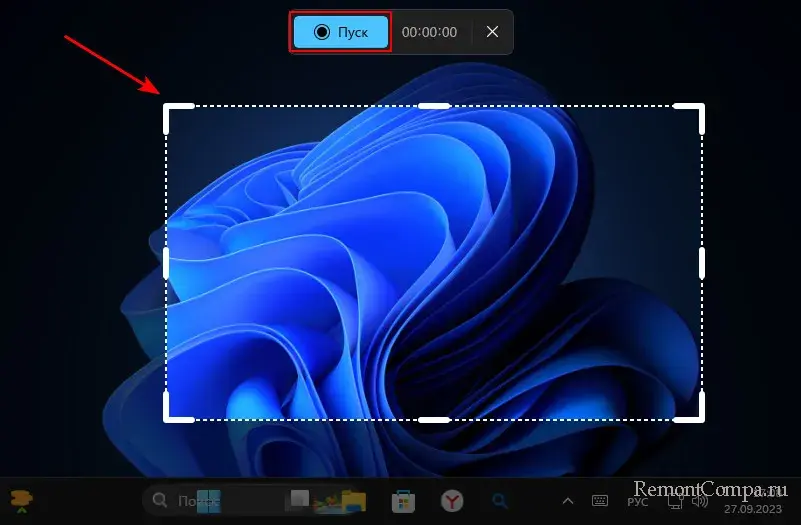
Вверху экрана увидим панель записи видео приложением, где будет отображаться отсчёт времени записи. И где запись можно приостановить, удалить или остановить для сохранения.
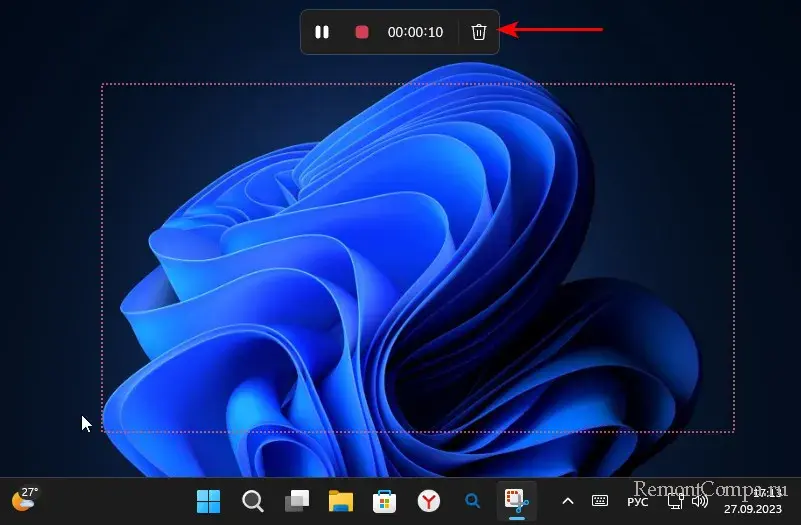
При остановке видео попадает в редактор приложения, где его можно просмотреть, скопировать, отправить в штатный видеоредактор Windows 11 Clipchamp, сохранить в файл MP4 на компьютере. Или поделиться этим видео через другие приложения.